La nuova funzione in After Effects CC 2017 ti consente di fissare l'ultimo Frame del tuo file video e lavorare creativamente con questo effetto. Questa tecnica può non solo aumentare la velocità di editing, ma anche migliorare l'esperienza complessiva della tua produzione video. In questa guida, imparerai passo dopo passo come utilizzare questa funzione in modo efficace.
Principali scoperte
- Puoi fissare l'ultimo frame del tuo livello per posizionare dei marker.
- Effetto di spooling facilita il saltare o accelerare la riproduzione video.
- La funzione consente una varietà di adattamenti senza tagliare o comprimere il livello originale.
Guida Passo-Passo
Per prima cosa, devi aprire After Effects CC 2017 e caricare il progetto su cui vuoi lavorare. Assicurati che il livello con cui desideri lavorare sia visibile nel tuo progetto.
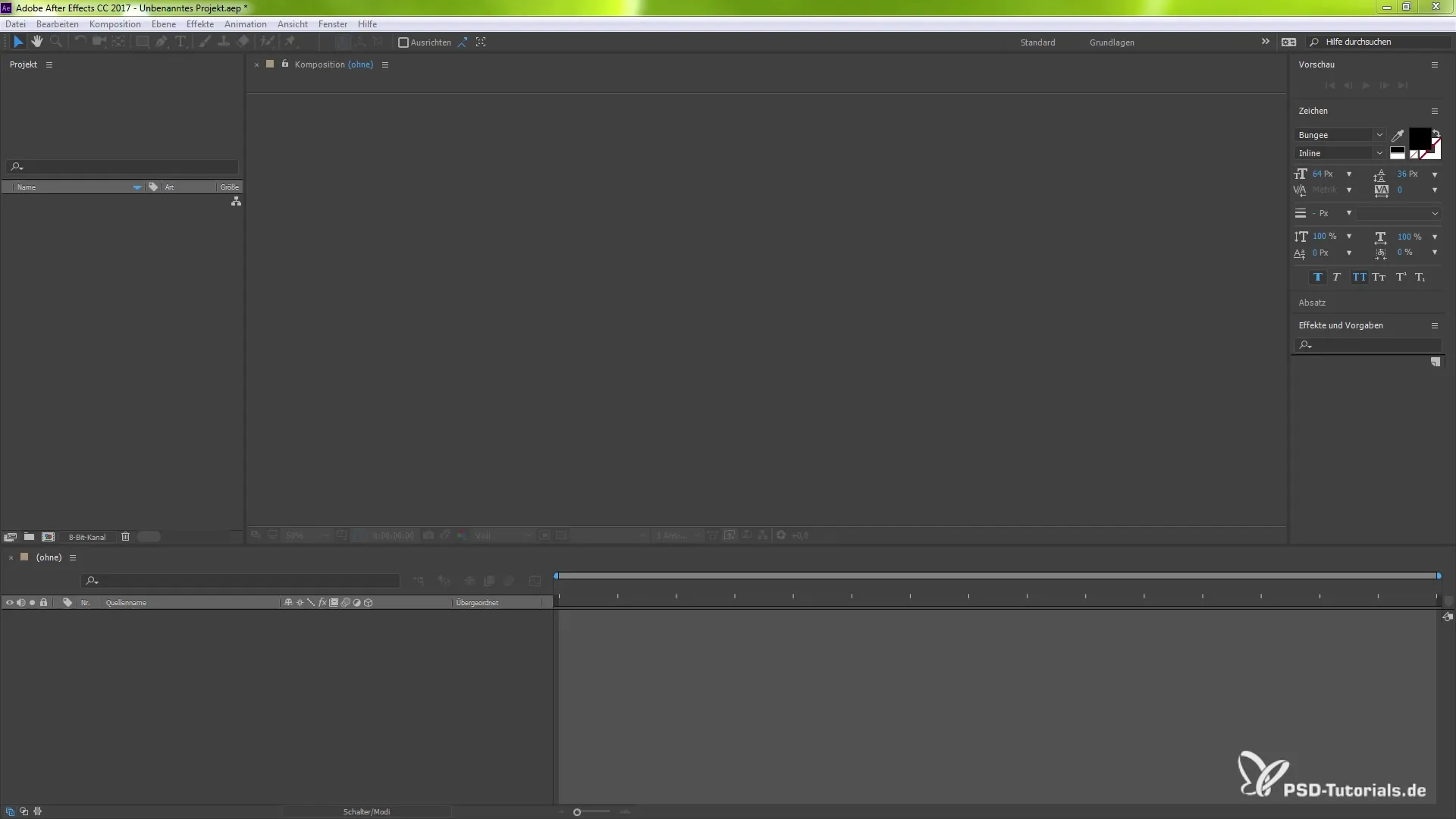
Ora, per fissare l'ultimo frame, seleziona il livello corrispondente. Assicurati che sia contrassegnato; altrimenti, l'effetto non verrà applicato correttamente.
Poi, naviga nel menu in alto su "Livello" e vai su "Tempo". Lì troverai la nuova funzione "Fissa all'ultimo Frame". Cliccaci sopra per attivare l'effetto.
Dopo aver cliccato, vedrai che sono stati creati dei keyframes per l'inizio e la fine del tuo livello. Questo indica che la funzione è stata attivata.
Ora puoi adattare il livello. Per accorciare la durata della riproduzione, puoi modificare le lunghezze temporali, trascinando la fine del livello tenendo premuto il tasto Shift.
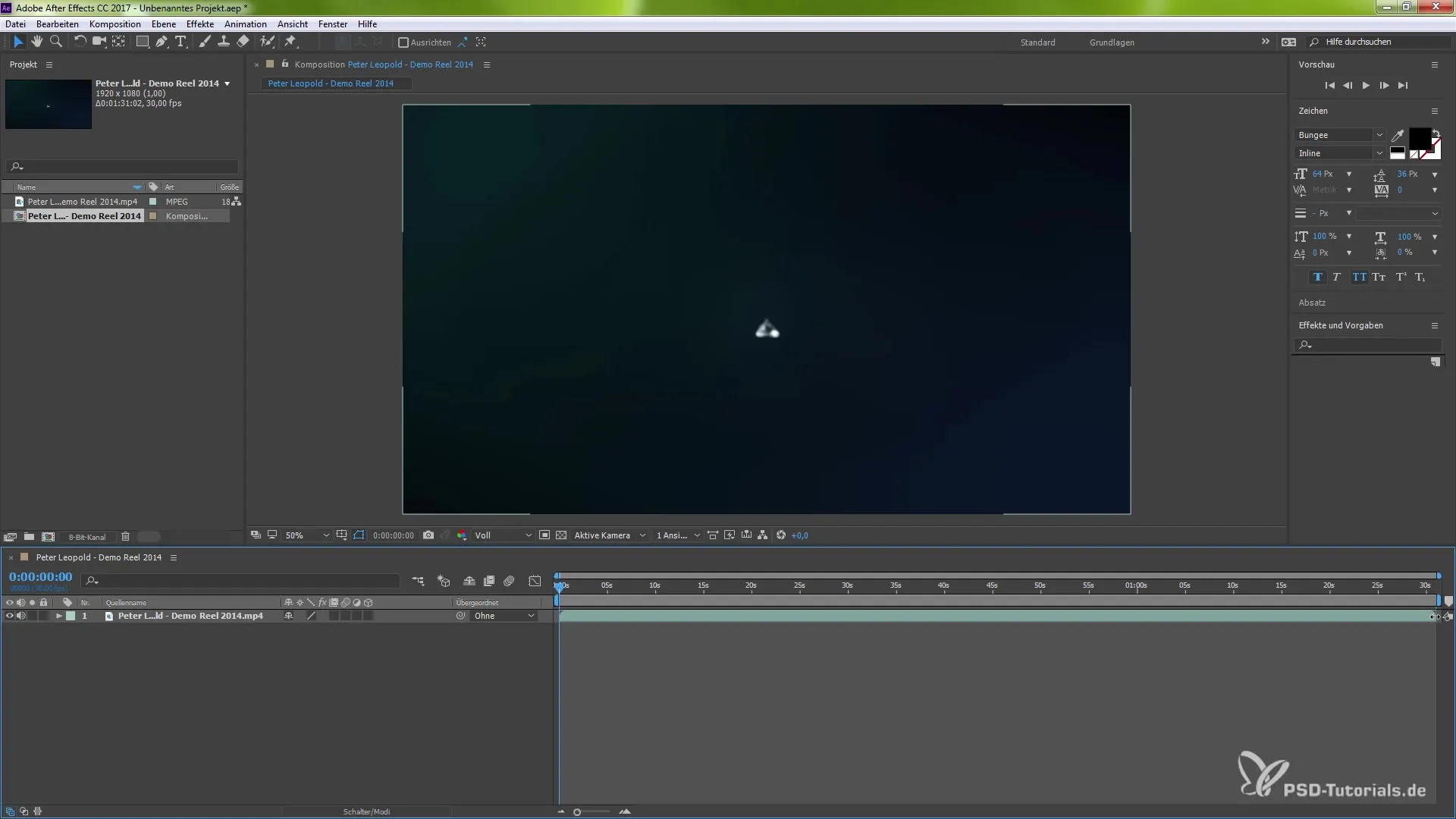
Assicurati di attivare lo snapping se desideri trascinare la fine del livello su un determinato marker. Ad esempio, potresti ridurre la lunghezza da 1 minuto e 31 secondi a 10 secondi.
Se hai accorciato la durata, vedrai quanto velocemente viene ora riprodotto il tuo video. Sperimenta con diverse impostazioni di lunghezza per ottenere l'effetto desiderato.
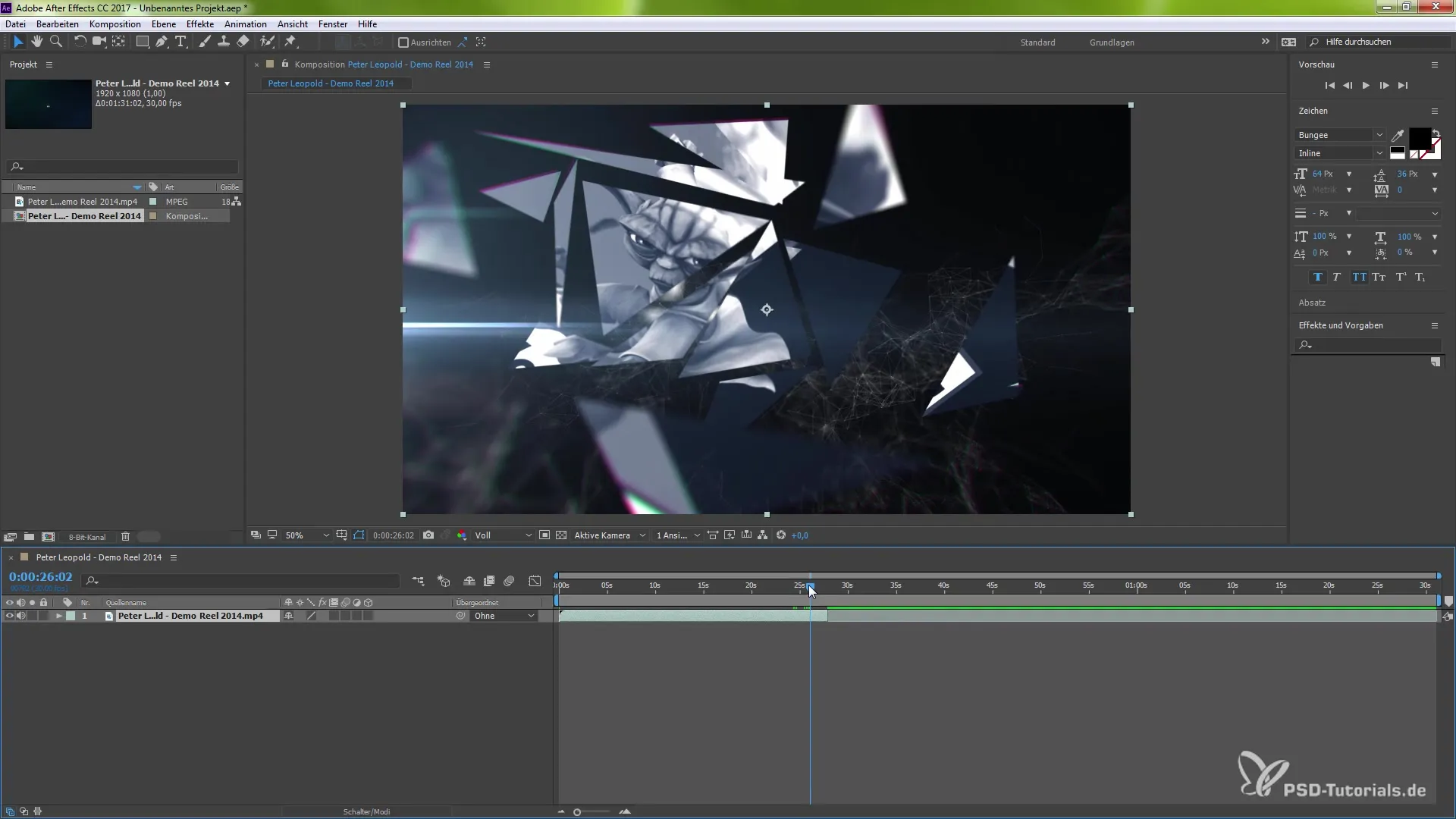
Inoltre, hai la possibilità di aprire il grafico e fare ulteriori aggiustamenti. Qui puoi controllare la velocità o la direzione della riproduzione. Disattiva il collegamento del grafico se non ne hai bisogno.
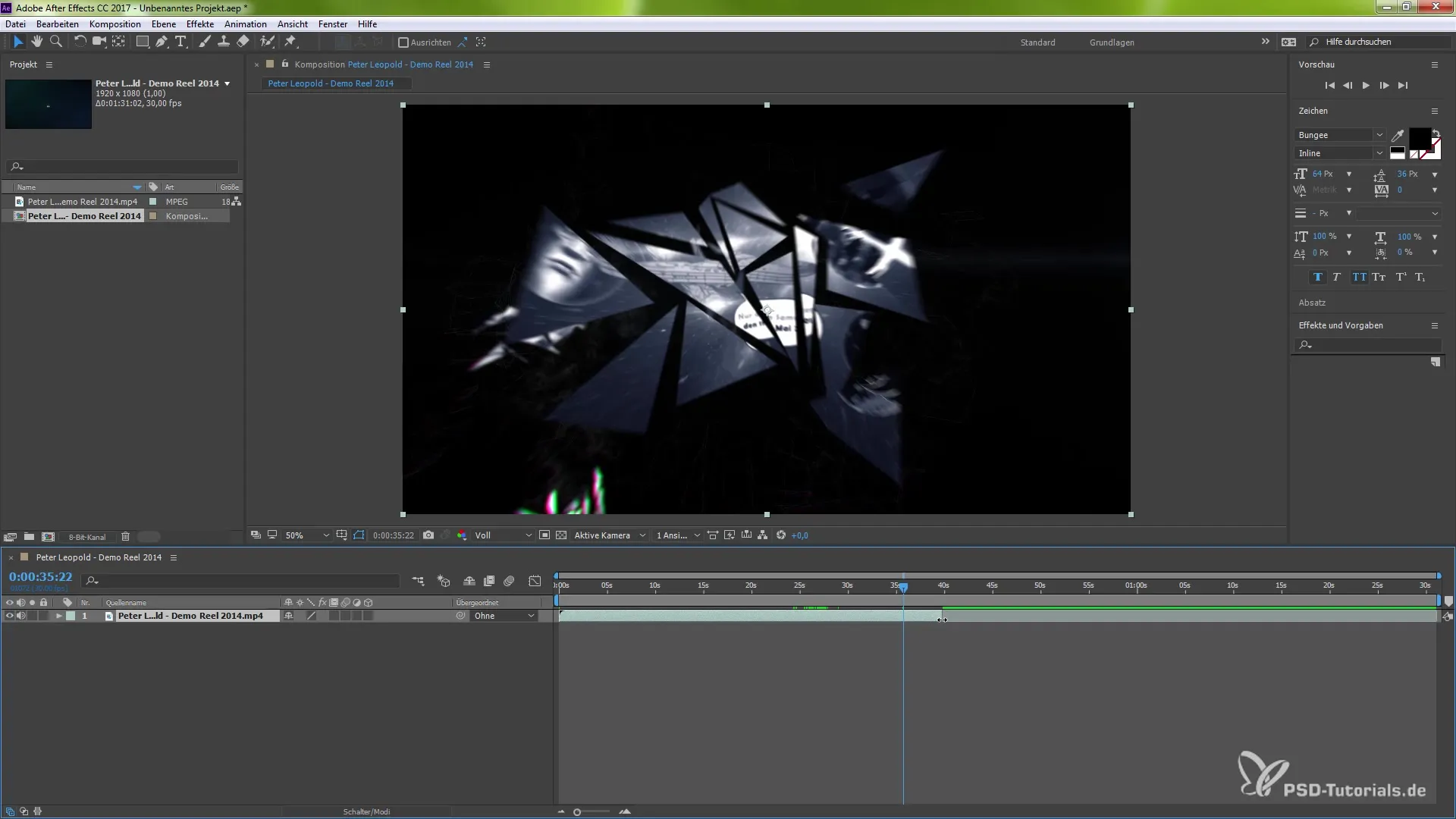
Se desideri cambiare la direzione della riproduzione, vai di nuovo su "Livello" e poi su "Tempo". Seleziona l'opzione "Riproduci all'indietro" per vedere i frame in ordine inverso.
Puoi ottenere diversi effetti creativi con questa tecnica senza dover tagliare o modificare i tuoi livelli. Se il risultato non ti piace, puoi annullare le modifiche in qualsiasi momento.
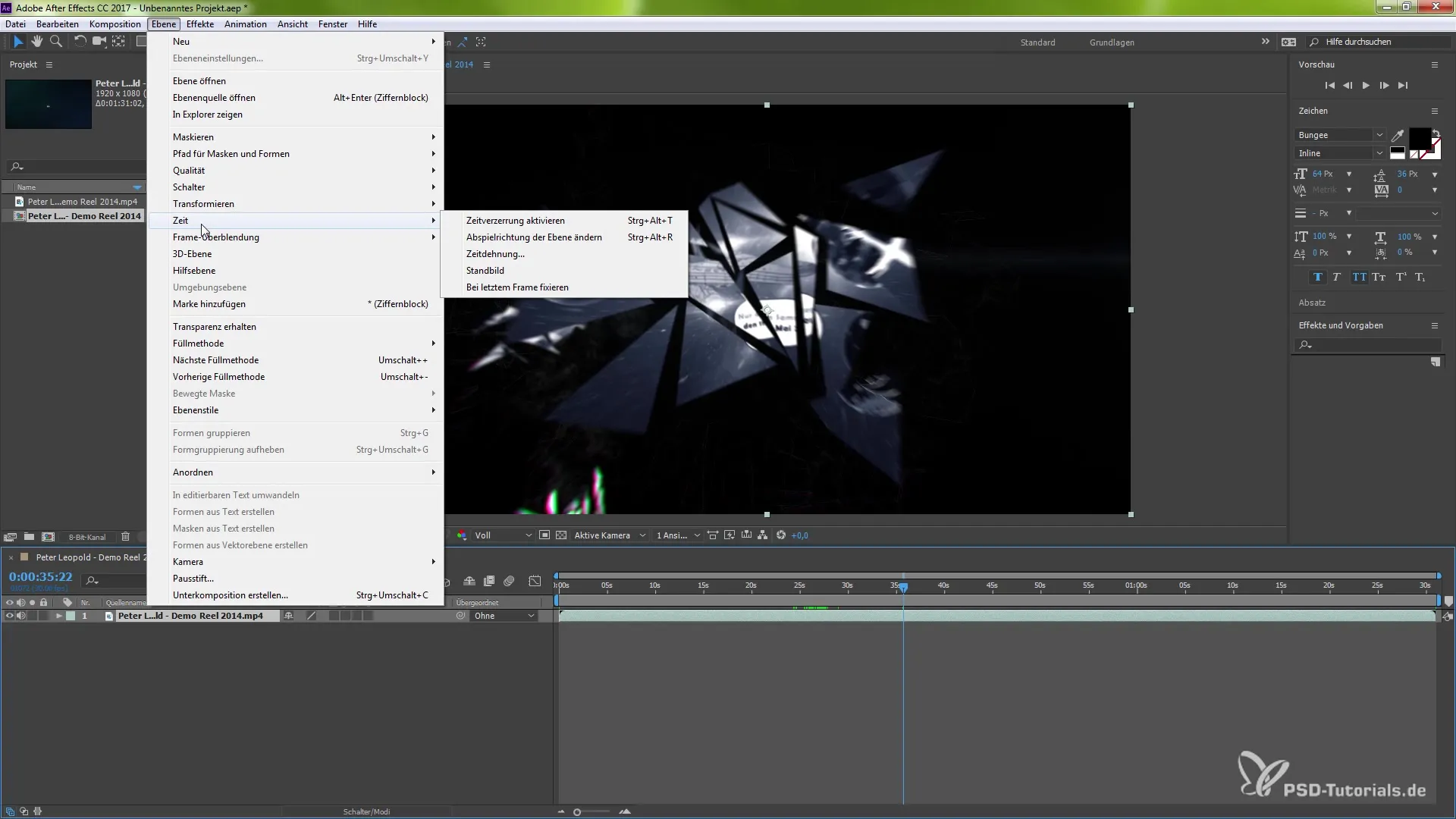
Questa funzione è particolarmente utile poiché ti offre la flessibilità di lavorare creativamente senza alterare la struttura del tuo progetto. Puoi tornare indietro e ripristinare le impostazioni originali, se necessario.
Riassunto – Fissare l'Ultimo Frame: Guida Passo-Passo per After Effects CC 2017
Fissare l'ultimo frame in After Effects CC 2017 ti apre nuove opportunità nel montaggio video. Con questa guida, ora sei in grado di fissare miratamente l'ultimo frame dei tuoi video e lavorarci creativamente, senza apportare tagli fastidiosi.
Domande frequenti
Come posso attivare l'effetto "Fissa all'ultimo Frame"?Seleziona il livello corrispondente, vai su "Livello", poi "Tempo" e clicca su "Fissa all'ultimo Frame".
Cosa succede se non contrassegno il livello?L'effetto "Fissa all'ultimo Frame" non verrà applicato e non potrai apportare modifiche.
Posso cambiare la velocità del video dopo la fissazione?Sì, puoi regolare la durata del video e anche cambiare la direzione di riproduzione utilizzando l'allungamento del tempo e le opzioni corrispondenti.
Cosa succede se il risultato non mi piace?Puoi annullare le modifiche in qualsiasi momento e ripristinare le impostazioni originali disattivando la funzione.


